Co je KNCTR?
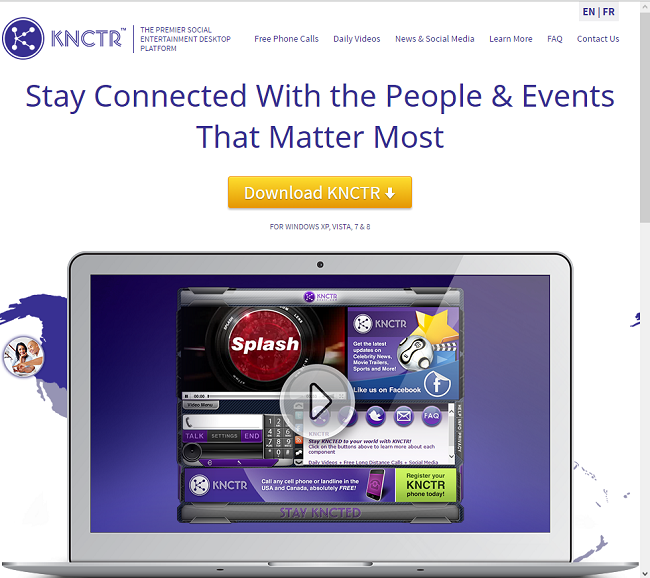
KNCTR od společnosti Itibity Inc. je inzerován jako praktický software, který umožňuje uživatelům volat na mobilní a pevné telefony a přistupovat k jejich účtům na Facebooku a Twitteru a také ke kanálům RSS z okna programu. Nevýhodou používání tohoto nástroje jsou neustálé reklamy otravující uživatele při procházení internetu. Kromě toho může být KNCTR odstranitelnější než většina programů, protože se spouští při spuštění a běží na pozadí-a spuštěný program nelze odinstalovat. Ve skutečnosti není odstranění KNCTR z počítače tak složité; můžete to udělat podle tohoto průvodce.
Je KNCTR virus?
Není to opravdu virus, spíše potenciálně nežádoucí program (PUP). Tyto programy obvykle nenápadně vstupují do počítačových systémů a pokračují v generování reklam a vyskakovacích oken, přesměrování uživatelů na konkrétní stránky, zobrazování falešných bezpečnostních varování atd. Jako většina PUP je KNCTR distribuován se softwarovými „balíčky“, které si uživatelé stahují z freewarových webů. Programy z těchto webů jsou obvykle doprovázeny jednou nebo několika PUP. Pokud se uživatel neodhlásí z instalace PUPů, skončí instalací spolu s aplikací, kterou uživatel v první řadě chtěl.
Jak odebrat KNCTR
Nejjednodušší metodou, jak zastavit reklamy KNCTR, je spustit program proti malwaru, který dokáže detekovat adware obecně a zejména KNCTR. Norton Security je jedním z takových nástrojů; vyhledá a odstraní všechny soubory, složky a položky registru, které KNCTR zanechal.
Další software, který může být schopen zbavit se KNCTR:
Norton (Windows, MacOS, iOS, Android) Odkaz nemusí fungovat správně, pokud se na vaši zemi aktuálně vztahují sankce.
Můžete se také pokusit odebrat KNCTR ručně pomocí následujících pokynů.
Zavedení do nouzového režimu
 Windows XP,
Windows XP,  Windows Vista,
Windows Vista,  Windows 7:
Windows 7:
- Restartujte počítač.
- Jakmile uvidíte spouštěcí obrazovku, klepněte na F8 dokud se nezobrazí seznam možností.
- Pomocí kláves se šipkami vyberte Nouzový režim s prací v síti.
- Stisknout vstoupit.
 Windows 8,
Windows 8,  Windows 8.1,
Windows 8.1,  Windows 10:
Windows 10:
- Udržet si Windows klíč
 a hit X klíč.
a hit X klíč. - vybrat Vypnout nebo odhlásit.
- Stisknout směna a klikněte na tlačítko Restart.
- Až budete vyzváni k výběru možnosti, klikněte na Pokročilé volby => Startup Settings.
- klikněte Restart v pravém dolním rohu.
- Jakmile se systém Windows restartuje a nabídne vám seznam možností, stiskněte F5 vybrat Povolte nouzový režim se sítí.
Odebrat KNCTR z programů a funkcí:
Windows XP:
- klikněte Home.
- V nabídce Start vyberte Nastavení => řídicí panel.
- Najděte a klikněte Přidat nebo odebrat programy.
- Vyhledejte KNCTR v seznamu. Pokud najdete aplikaci, zvýrazněte ji.
- klikněte Odstranit.
Windows Vista:
- klikněte Home.
- V nabídce Start vyberte řídicí panel.
- Najděte a klikněte Odinstalování softwaru.
- Vyhledejte KNCTR v seznamu. Pokud najdete aplikaci, zvýrazněte ji.
- klikněte Odinstalovat.
Windows 7:
- klikněte Home.
- V nabídce Start vyberte řídicí panel.
- Najděte a vyberte Programy a funkce or Odinstalování softwaru.
- Vyhledejte KNCTR v seznamu. Pokud najdete aplikaci, zvýrazněte ji.
- klikněte Odinstalovat.
Windows 8 / Windows 8.1:
- stiskněte a podržte Windows klíč
 a hit X klíč.
a hit X klíč. - vybrat Programy a funkce z menu.
- Vyhledejte KNCTR v seznamu. Pokud najdete aplikaci, zvýrazněte ji.
- klikněte Odinstalovat.
Windows 10:
- stiskněte a podržte Windows klíč
 a hit X klíč.
a hit X klíč. - vybrat Programy a funkce z menu.
- Vyhledejte KNCTR v seznamu. Pokud najdete aplikaci, zvýrazněte ji.
- klikněte Odinstalovat.
Odebrat rozšíření související s KNCTR z prohlížečů:
Pokud se reklamy stále zobrazují, odstraňte z prohlížečů všechna podezřelá rozšíření. Pokud problém přetrvává, obnovte nastavení prohlížeče.
Odebrat rozšíření KNCTR z Google Chrome:
- Klikněte na tlačítko nabídky
 .
. - vybrat Více nástrojů ⇒ Rozšíření.
- Chcete -li rozšíření odebrat, klikněte na odpadkový koš napravo od něj.
- klikněte Odstranit v dialogovém okně.
Obnovit nastavení prohlížeče Google Chrome:
Poznámka: Tím deaktivujete svá rozšíření a motivy, vymažete soubory cookie a data webů, stejně jako změníte výchozí nastavení obsahu, úvodní stránky, stránky na nové kartě a vyhledávače.
- Otevřete novou kartu.
- Zkopírujte a vložte do adresního řádku: chrome: // settings / resetProfileSettings
- Stisknout vstoupit.
- V dialogovém okně klikněte resetovat.
Odebrat rozšíření KNCTR z Mozilla Firefox:
- Klikněte na tlačítko nabídky
 a zvolte Doplňky.
a zvolte Doplňky. - Jít do Rozšíření Karta.
- Chcete-li odinstalovat doplněk, klikněte na Odstranit vedle něj.
Poznámka: Pokud rozšíření nelze odstranit, klikněte na =>
=>  => Restartovat s deaktivovanými doplňky…. V dialogových oknech klikněte na Restart => Spusťte v nouzovém režimu. Po dokončení restartujte Firefox v normálním režimu.
=> Restartovat s deaktivovanými doplňky…. V dialogových oknech klikněte na Restart => Spusťte v nouzovém režimu. Po dokončení restartujte Firefox v normálním režimu.
Obnovte nastavení Mozilla Firefox:
Poznámka: Vaše doplňky, motivy, přidané vyhledávače a historie stahování budou mimo jiné smazány.
- Klikněte na tlačítko nabídky
 .
. - Klikněte na tlačítko nápovědy
 a zvolte Informace o řešení problému.
a zvolte Informace o řešení problému. - klikněte Obnovit Firefox… v pravém horním rohu.
- V dialogovém okně klikněte Aktualizovat Firefox.
Odebrat doplněk KNCTR z aplikace Internet Explorer:
- klikněte Tools tlačítko
 v pravém horním rohu.
v pravém horním rohu. - vybrat Spravovat doplňky.
- V rozevírací nabídce pod Zobrazit: vybrat Všechny doplňky.
- Chcete-li doplněk odstranit, dvakrát na něj klikněte, v novém okně klikněte na Odstranit.
Obnovit nastavení aplikace Internet Explorer:
Poznámka: Tím odstraníte většinu uložených dat prohlížeče, včetně rozšíření, hesel a většiny nastavení prohlížeče.
- klikněte Tools tlačítko
 v pravém horním rohu.
v pravém horním rohu. - vybrat Možnosti Internetu.
- Jít do pokročilý Karta.
- klikněte Resetovat… .
- Zaškrtněte Odstranit osobní nastavení checkbox.
- klikněte resetovat.
Odebrat rozšíření KNCTR z Opery:
- Stisknout Ctrl +směna + E klíče pro otevření správce rozšíření.
- Chcete -li rozšíření odebrat, klikněte na x vedle něj.
- klikněte OK když je požádán o potvrzení.
Obnovit nastavení Opery:
Poznámka: To odstraní všechna uložená data včetně záložek a hesel a vrátí prohlížeč do čerstvě nainstalovaného stavu.
- Výstup Opera prohlížeč.
- Otevřená File Explorer.
- Jít do C: \ Users \ uživatelské jméno \ AppData \ Roaming \ Opera \ Opera, Kde uživatelské jméno je název vašeho účtu Windows.
- Najděte a odstraňte Operapref.ini soubor.
Jak chránit počítač před KNCTR a jiným adwarem:
- Získejte výkonný software proti malwaru, který dokáže detekovat a eliminovat PUP. Bylo by také dobré mít několik skenerů na vyžádání.
- Ponechte bránu firewall systému Windows povolenou nebo si pořiďte bránu třetí strany.
- Udržujte svůj operační systém, prohlížeče a bezpečnostní nástroje aktualizované. Tvůrci malwaru nacházejí nové zranitelnosti prohlížeče a operačního systému, které je možné neustále využívat. Autoři softwaru zase vydávají opravy a aktualizace, aby se zbavili známých zranitelností a snížili šanci na proniknutí malwaru. Podpisové databáze antivirových programů se aktualizují každý den a ještě častěji o nové virové podpisy.
- Upravte nastavení svého prohlížeče tak, aby blokovalo vyskakovací okna a načítalo doplňky pouze po kliknutí.
- Stáhněte si a použijte Adblock, Adblock Plus, uBlock nebo jedno z podobných důvěryhodných rozšíření pro blokování reklam třetích stran na webových stránkách.
- Neklikejte na žádný odkaz, který vidíte při procházení webu. To platí zejména pro odkazy v komentářích, na fórech nebo v instant messengerech. Docela často se jedná o spamové odkazy. Někdy se používají ke zvýšení návštěvnosti webových stránek, ale často vás dostanou na stránky, které se pokusí spustit škodlivý kód a infikovat váš počítač. Odkazy od vašich přátel jsou také podezřelé: osoba, která sdílí roztomilé video, možná neví, že stránka obsahuje výhružný skript.
- Nestahujte software z neověřených webových stránek. Můžete si snadno stáhnout trojského koně (malware, který předstírá, že je užitečnou aplikací); nebo se spolu s aplikací mohly nainstalovat některé nežádoucí programy.
- Při instalaci freewaru nebo sharewaru buďte rozumní a nespěchejte tímto procesem. Zvolte vlastní nebo pokročilý režim instalace, vyhledejte zaškrtávací políčka, která vás žádají o svolení k instalaci aplikací třetích stran, a zrušte jejich zaškrtnutí, přečtěte si licenční smlouvu s koncovým uživatelem, abyste se ujistili, že se nic dalšího nebude instalovat. Samozřejmě můžete dělat výjimky pro aplikace, které znáte a kterým důvěřujete. Pokud odmítnutí instalace nežádoucích programů není možné, doporučujeme instalaci úplně zrušit.